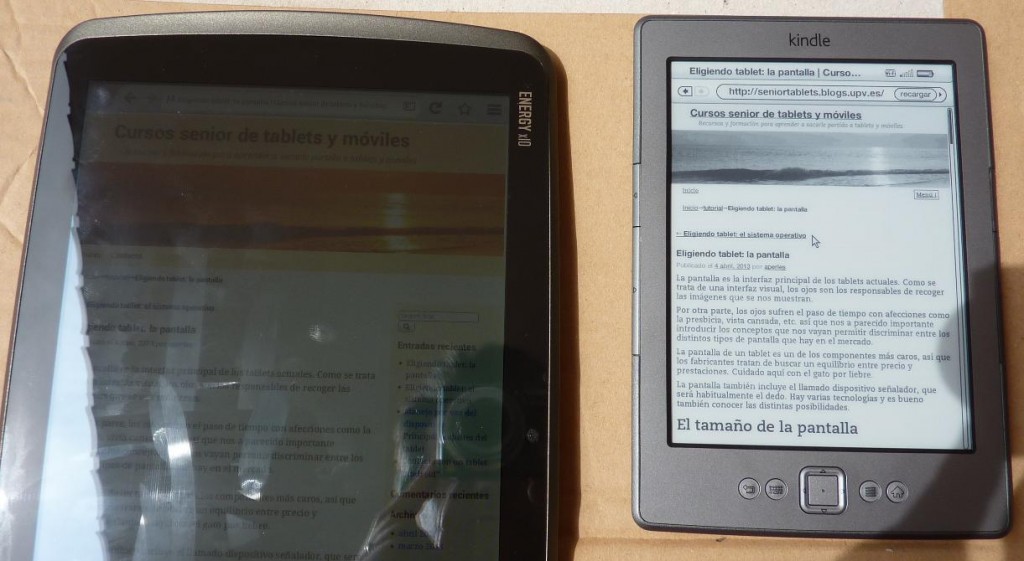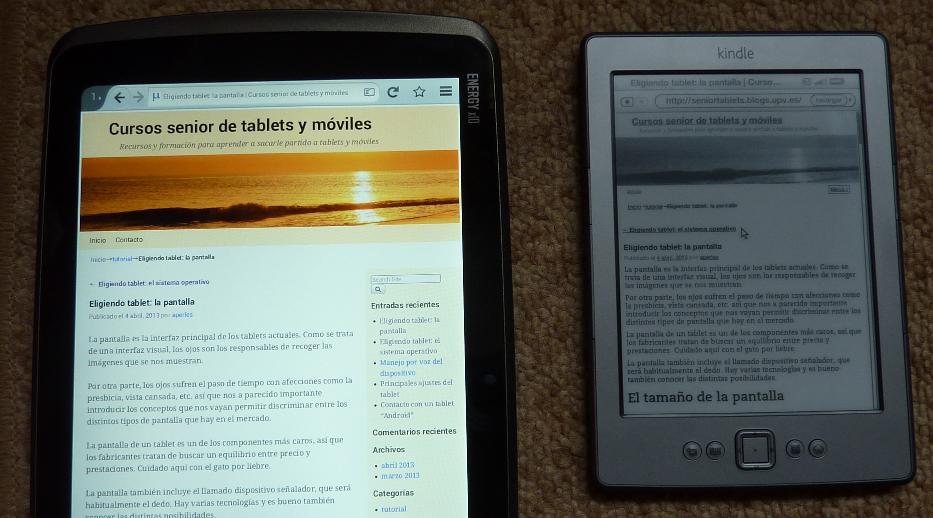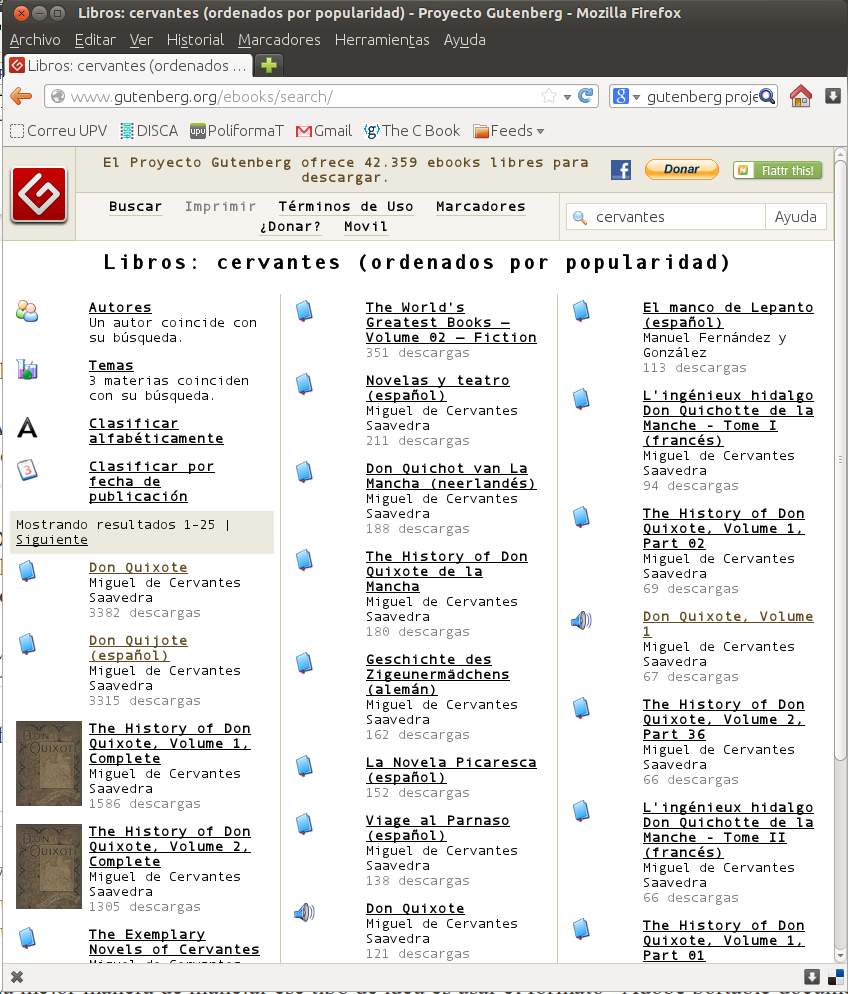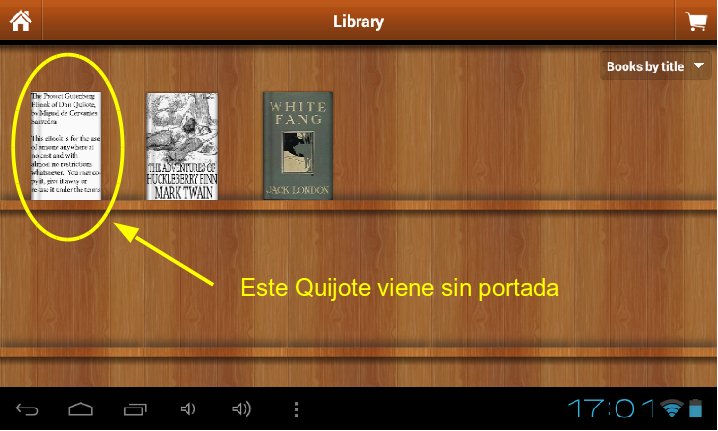Objetivos
- Conocer los elementos necesarios para poder leer documentos electrónicos.
- Distinguir los distintos tipos de documentos electrónica.
- Tener nociones de manejo de la aplicación Adobe Acrobat Reader.
- Tener nociones de manejo de una aplicación de lectura de libros electrónicos.
Introducción
Es un hecho que los libros en soporte papel tienen los días contados, igual que en su día ocurrió con el papiro.
Los tablets y los lectores electrónicos de libros nos permiten llevar encima una enorme cantidad de libros en muy poco espacio, y añaden características imposibles a su equivalente en papel. En cualquier caso, aún les falta una “fornaeta” para que sean perfectos.
Aunque a este tema lo hemos llamado “libros electrónicos”, en realidad lo deberíamos llamar «documentos electrónicos». Las facturas del banco, los recibos de la luz, etc. ya suelen venir como documentos electrónicos que se pueden manejar de la misma manera que vamos a ver aquí.
El lector de libros
Veamos primero con qué se leen los documentos electrónicos.
Hoy en día hay dos aproximaciones para leer un libro electrónico:
- usar los lectores de tinta electrónica
- usar un tablet/móvil/ordenador con una aplicación de lectura
Un lector de tinta electrónica es un dispositivo que incorpora una verdadera hoja en la que se escribe con tinta. Las ventajas de este sistema es su similitud a la lectura en papel y una autonomía de varias semanas. Las desventajas son que suelen ser en blanco y negro, y que los contenidos se dibujan con relativa lentitud, con lo que es difícil tener contenidos interactivos, vídeos, etc.
Al tablet ya lo conocemos en el curso. Las ventajas son la interactividad y el colorido que nos proporciona. Las principales desventajas serían un mayor cansancio de la vista, la dificultad para leer con mucha luz y la poca autonomía energética.
Va una muestra. La siguiente imagen muestra un tablet (izquierda) y un lector Amazon Kindle 3 mostrando nuestra página. En esta imagen estamos al aire libre y con buen tiempo.
Y ahora en el interior de una casa.
En principio, el futuro llevará a la confluencia de ambas aproximaciones. Todo dependerá de los intereses comerciales.
Libro electrónico parece, pero no es
Vamos a ir introduciendo progresivamente el concepto de libro electrónico.
Si visualizamos en nuestra mente un libro o un documento, seguro que lo vemos en forma de hojas. Esa es la imagen que nos proporciona también el software de edición de documentos como Microsoft Word y similares.
La mejor manera de manejar este tipo de idea en un tablet es usar el formato “Adobe Portable Document Format” o PDF que, con mucha probabilidad, la mayoría conoceréis. Cualquier formato de documento que represente una hoja (incluyendo posters, panfletos, folletos, planos, pasquines, estampitas, … ) puede ser proporcionado en este formato.
En el tablet podemos manejar estos documentos sin problemas empleando el software Adobe Acrobat Reader o cualquier otro lector de documentos. Vamos a usar Adobe Acrobat Reader porque es muy probable que ya lo hayamos hecho en un ordenador convencional.
Para instalar Adobe Acrobat Reader se hará:
- Android: https://play.google.com/store/apps/details?id=com.adobe.reader&hl=es
- iOS: https://itunes.apple.com/es/app/adobe-acrobat-reader/id469337564?mt=8
Y vamos allá con un documento.
Pincha en el siguente enlace
«El Quijote. De Miguel de Cervantes Saavedra en formato pdf”
para tener El Quijote en tu dispositivo.
Al pinchar el enlace, observemos la zona de indicadores del tablet (esquina inferior-derecha) en la que se nos debe indicar el progreso de la descarga. ¡Qué puñeteros son estos dispositivos!
Una vez descargada, se nos ofrecerá la posibilidad de abrirla con las aplicaciones compatibles (o lo forzaremos manualmente pinchando en el área de indicadores y seleccionando la descarga). Seleccionar “Adobe reader” y se nos mostrará una imagen similar a la siguiente:
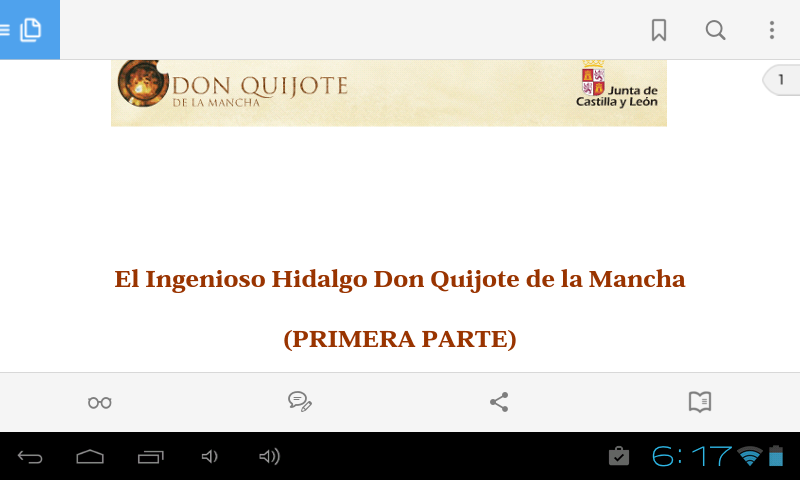
Ahora podemos jugar con la aplicación sabiendo que un toque en el centro nos mostrará las barras de menú.
Actividad: Lograr anotar el documento en la página 320 dejándolo de la siguiente manera:
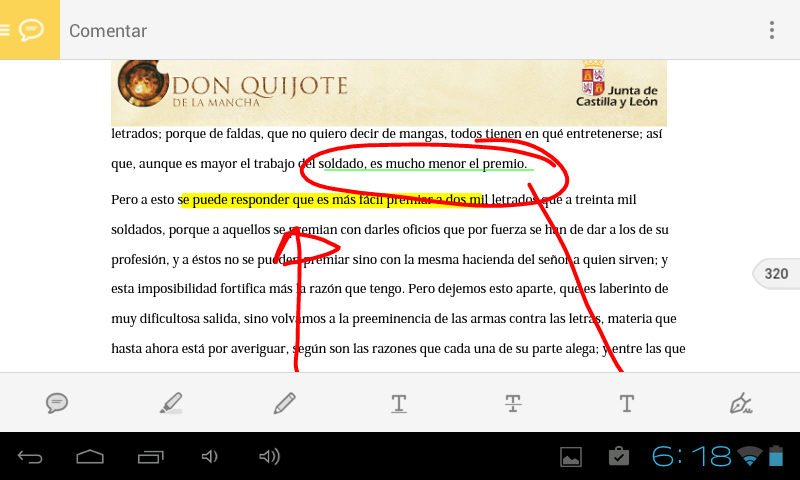
Ahora sí. Libros electrónicos
Empezaremos por el final.
Y ¿dónde están esos libros?
Los libros electrónicos propiamente dichos los podemos encontrar en las tiendas electrónicas de empresas como Casa del libro, Amazon, Barnes & Noble, Apple Store, Google Play Store, etc.
En general, la versión electrónica de un libro suele ser más económica que la de papel; pero esto depende de las políticas del país. Por ejemplo, es mucho más barato el mismo libro electrónico en España que en Chile.
La siguiente imagen muestra la tienda de Amazón España con un libro seleccionado. A destacar la diferencia de precio entre la versión papel y la electrónica.
Consiguiendo un libro gratis (y legal)
Como se acaba de ver, los libros se pueden conseguir en las tiendas on-line. Como no queremos meteros aún ahí, os proponemos conseguirlo gratis.
Acudiremos a sitios en Internet donde se pueden encontrar libros electrónicos libres. Un ejemplo destacable es el proyecto Gutenberg, donde la comunidad recopila libros libres y los pone a disposición de todos. Sentimos informar que está en inglés, pero lo hemos elegido por su idea filosófica En Amazón también están estos libros).
Donde pone “search book catalog” (buscar catálogo de libros), escribiremos “cervantes”, y elegiremos un “Quijote” entre los muchos idiomas (e, incluso, leído). Se sugiere elegir la que pone “español”.
Al pinchar en el enlace, veremos que hay varias versiones. La razón es que no hay un estándar para libros electrónicos, así que elegiremos el que más convenga a nuestro lector de libros.
Por intentar ser lo más estándar posible, seleccionaremos la versión “epub”. El formato «epub» es uno de los más aceptados y en evolución hacia características potentes como la posibilidad de incluir audio y vídeo o, incluso, software.
¡Uppssss! ¿Cómo «leo» esto?. Organizando y abriendo el libro
Si todo esto lo estamos haciendo en un tablet, un ordenador o un móvil, necesitaremos una aplicación capaz de mostrarnos el libro. En este sentido, las hay para todos los gustos, así que hemos decidido elegir «Aldiko». Para instalarla, se hará:
- Android: https://play.google.com/store/apps/details?id=com.aldiko.android
- iOS: https://itunes.apple.com/us/app/aldiko-book-reader/id974117987?mt=8
Nota: Aldiko no tiene porque ser la mejor. Si os gusta el tema, probad con otras como Goodreads, Moon reader, Google books, FBRreader, etc.
Cuando se nos ofrezca abrir el «epub», seleccionaremos “Aldiko”, que es el lector que vamos a usar en el curso.
Para manejar la aplicación «Aldiko», pulsando en las esquinas o arrastrando conseguimos pasar hojas, y pulsando en el centro se consiguen las barras de menú.
Ahora debemos jugar un rato con las opciones, pasar hojas, romper el programa, etc. Es importante que toquemos mucho las opciones del libro que estamos viendo; sobre todo usar:
- El cambio de tamaño de fuente
- La orientación de la pantalla
- Cambiar de posición en el libro
- Usar la tabla de contenidos

Para «salir» del libro, sacaremos el menú y pulsaremos sobre la flechita (<-) a la derecha del título del libro (o una «casita» o unas rayitas horizontales en la esquina superior-izquierda). Deberíamos acceder a la «estantería», que es donde tenemos organizados los libros, obsérvese que el libro descargado está en dicha estantería junto a otros títulos.
A comprar un libro
Bueno, bueno, bueno. Es momento de comprar un libro gratis.
Ir a la estantería y pulsar sobre las rayitas de la esquina superior-izquierda (o arrastrar el dedo desde el margen izquierdo externo del tablet), seleccionar la tienda «Feedbooks» y descargarse un contenido gratuito o de «dominio público» almacenado en el servicio. Leer cautelosamente las condiciones para estar seguros de que no estamos pirateando. Sé legal.
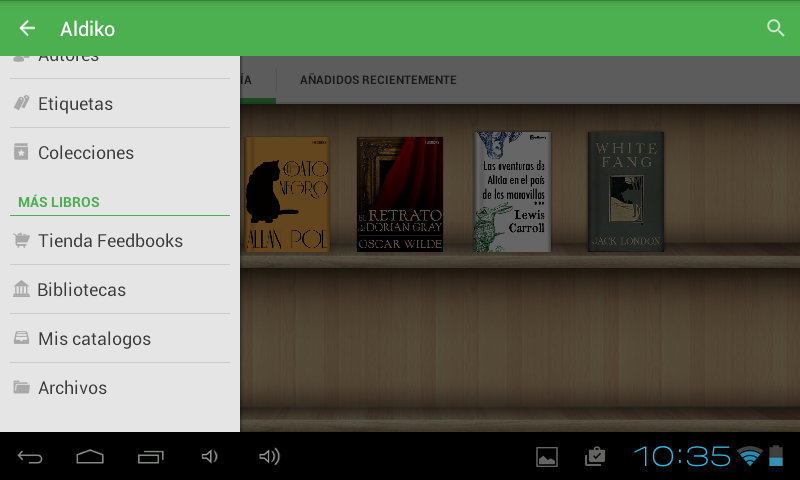
Ir a la biblioteca del pueblo: ebiblio
En el año 2015, la red de bibliotecas del estado inició un servicio de préstamo virtual de libros electrónicos. El principio de funcionamiento es el mismo que en la biblioteca física, es decir, se prestan unos libros durante un tiempo limitado.
Para acceder a este servicio basta con tener carnet de la biblioteca del pueblo y acordarse de la clave que se nos entregó para acceder a los servicios on-line. A partir de ahí, mediante un navegador web accederemos a la biblioteca virtual de nuestra comunidad autónoma que, en nuestro caso será http://comunitatvalenciana.ebiblio.es
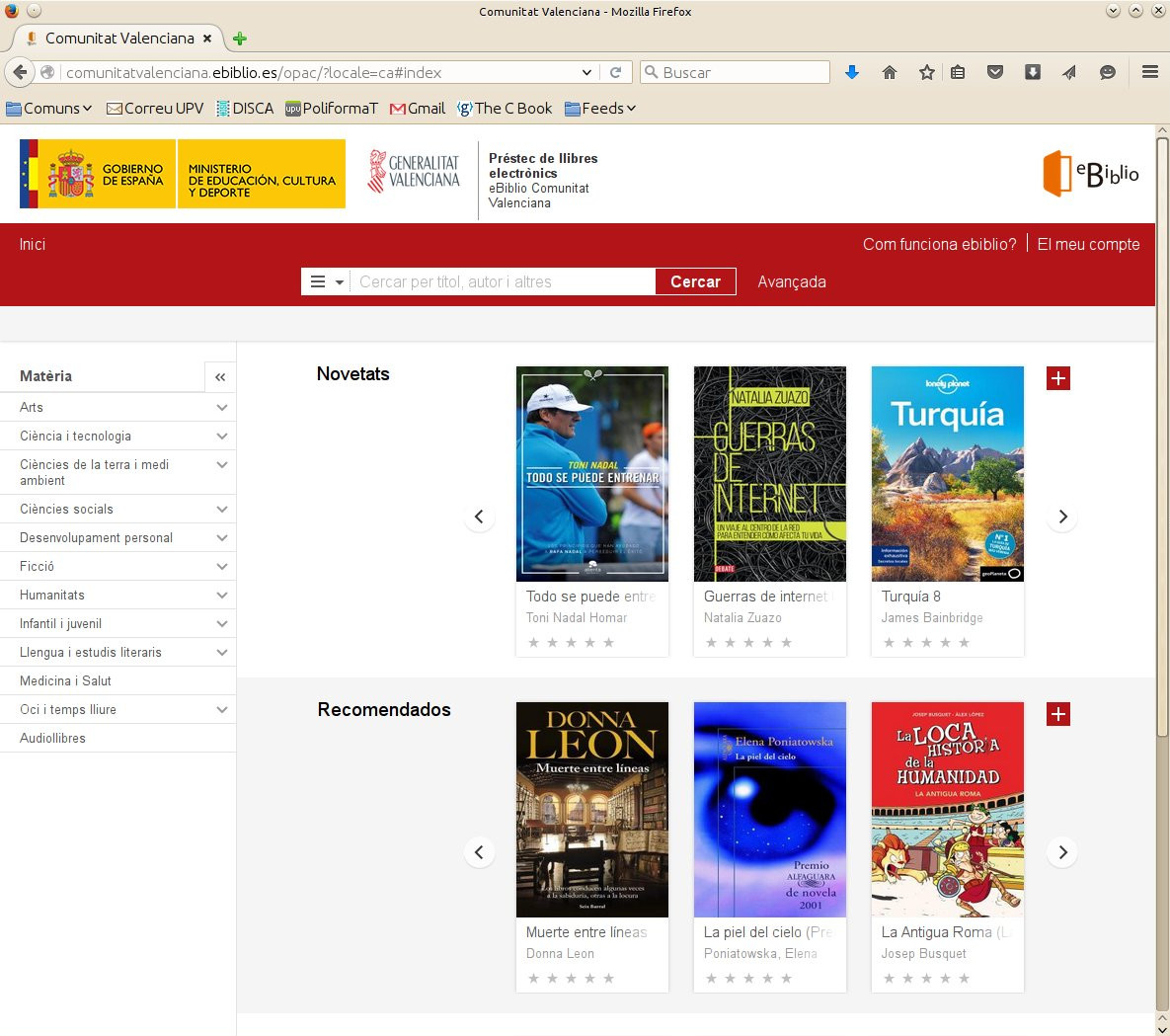
El libro en préstamo lo podemos leer desde la misma página web o podemos descargarlo en algún dispositivo que sea compatible con Adobe DRM.
El tema de Adobe DRM es peliagudo, pues es posible que nuestro lector de libros no sea compatible. Un ejemplo destacable de incompatibilidad es con los Kindle.
Bueno, ¿y cuál es la diferencia entre un PDF y un libro electrónico?
Si hemos tocado bastante, nos habremos dado cuenta de que en los libros electrónicos no hay páginas predefinidas. Más bien, el número de páginas depende del tamaño de texto que hayamos seleccionado. También podemos cambiar cosas como el tipo de letra, los márgenes, etc. Eso es un libro electrónico de verdad: el formato lo decide el usuario y se adapta a su gusto y mucho más.
El libro electrónico está evolucionando muy rápidamente, permitiendo incorporar contenidos multimedia (audio y vídeo) y contenidos interactivos (aplicaciones).
También permite mejorar los contenidos más antiguos con ediciones facsímil enriquecidas.
Más allá
Generando PDFs desde cualquier aplicación
Si deseamos generar un archivo PDF a partir de cualquier documento, texto, mapa o lo que sea, la mayoría de las aplicaciones modernas tienen alguna opción para exportar a PDF.
La exportación se debería poder hacer desde una opción específica o desde el mení de imprimir de la aplicación.
Si nuestra aplicación no dispone de esta capacidad (o silo hace rematadamente mal), la mejor opción es instalarse una «impresora PDF». En su momento, la mejor «impresora PDF» gratuita era PDFCreator, pero ahora no estoy tan seguro.
Para instalarla seguimos estos paso:
- Vamos a la página oficial http://www.pdfforge.org/pdfcreator
- Descargamos la versión «Free».
- Instalamos CON MUCHO CUIDADO para que no nos instale los extras de publicidad y antivirus.
Para usarla, basta con imprimir desde cualquier aplicación y elegir la impresora PDFCreator. La siguiente imagen muestra Firefox intentando imprimir la página de nuestra web.
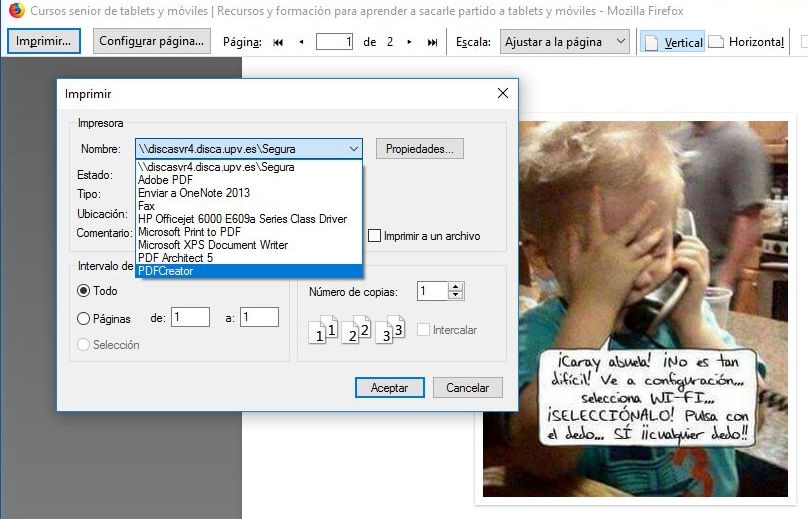
(Obsérvese que, en mi caso, tengo un montón de impresors PDF instaladas.)
Cuando lancemos la impresión, nos parecerá una ventaja para que elijamos la calidad, el formato, etc. Ver la siguiente imagen.
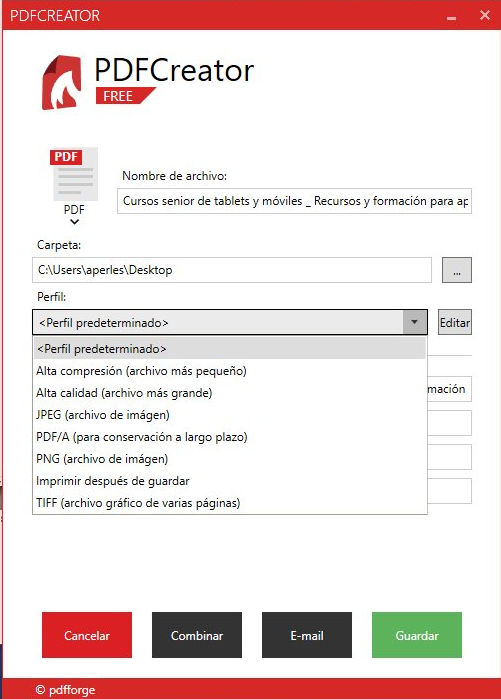
Y listos. Si no hemos tenido cuidado y se ha instalado «PDF Architect», entonces se nos mostrará el resultado en dicha aplicación, pero ya estará creado.
Convirtiendo entre formatos de libro electrónico: Calibre
Si te vicias a esto de la lectura de libros, llegará un momento en que tendrás que echar mano de la maravillosa aplicación Calibre.
Esta aplicación se debe instalar en un ordenador normal con Windows, Linux o MacOSx. Como recomendación de seguridad, descargarla siempre desde la página oficial http://calibre-ebook.com/
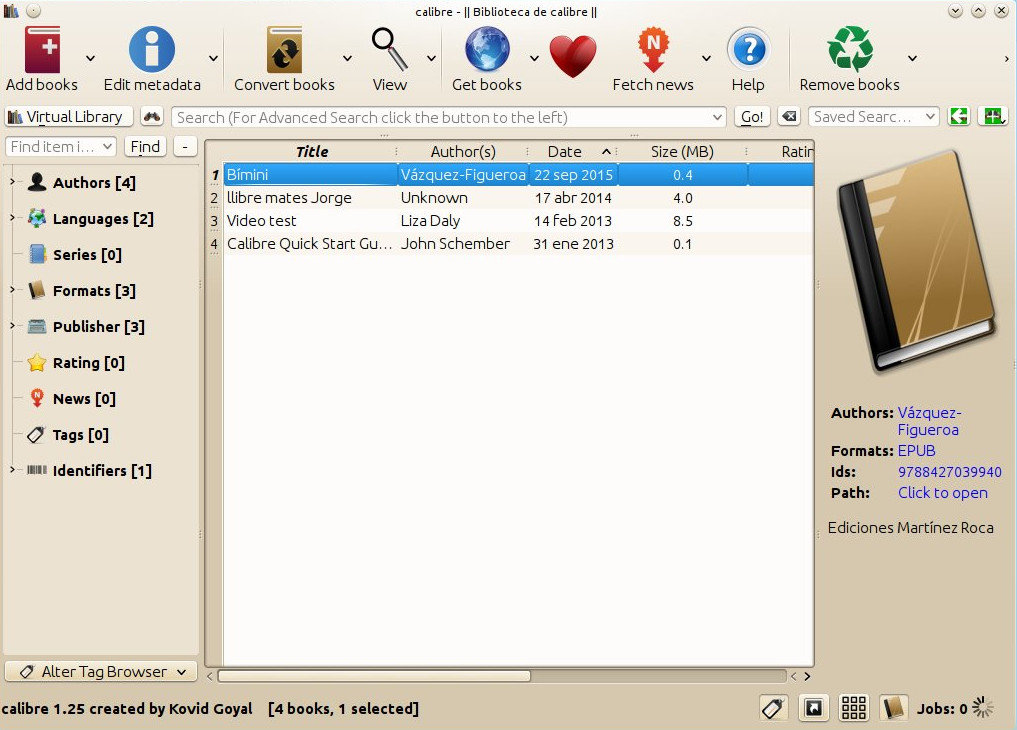
Queda fuera del ámbito del curso el mostrar como usar esta aplicación.